Diferencia entre revisiones de «Configuración de MAPI de Outlook»
| Línea 1: | Línea 1: | ||
| + | <span data-link_translate_de_title="Outlook-MAPI-Konfiguration" data-link_translate_de_url="Outlook-MAPI-Konfiguration"></span>[[:de:Outlook-MAPI-Konfiguration]][[de:Outlook-MAPI-Konfiguration]] | ||
<span data-link_translate_nl_title="Outlook MAPI-configuratie" data-link_translate_nl_url="Outlook+MAPI-configuratie"></span>[[:nl:Outlook MAPI-configuratie]][[nl:Outlook MAPI-configuratie]] | <span data-link_translate_nl_title="Outlook MAPI-configuratie" data-link_translate_nl_url="Outlook+MAPI-configuratie"></span>[[:nl:Outlook MAPI-configuratie]][[nl:Outlook MAPI-configuratie]] | ||
<span data-link_translate_it_title="Configurazione di Outlook MAPI" data-link_translate_it_url="Configurazione+di+Outlook+MAPI"></span>[[:it:Configurazione di Outlook MAPI]][[it:Configurazione di Outlook MAPI]] | <span data-link_translate_it_title="Configurazione di Outlook MAPI" data-link_translate_it_url="Configurazione+di+Outlook+MAPI"></span>[[:it:Configurazione di Outlook MAPI]][[it:Configurazione di Outlook MAPI]] | ||
Revisión del 02:56 28 dic 2016
de:Outlook-MAPI-Konfiguration
nl:Outlook MAPI-configuratie
it:Configurazione di Outlook MAPI
en:Outlook MAPI configuration
fr:Configuration Outlook MAPI
Este artículo ha sido traducido por un software de traducción automática. Usted puede ver el origen artículo aquí.
La configuración del cliente | _. _. en: _! _ | en la plataforma de | _. _. Esta documentación trata | _. _. y: _! _ | Aquí hemos creado un buzón de correo | _. _. en: _! _ | . Primer lanzamiento del cliente | _. _. Le pide un nombre de perfil, tipo de y post. Microsoft Outlook en MAPI Que le dice que si tienes un perfil con ninguna cuenta de correo electrónico debe haga clic en aceptar, entonces haga clic en aceptar | _. _. En la página de bienvenida, haga clic en simplemente por | _. _. Tras | _. _. En la página donde te pregunta si quieres configurar | _. _. para conectarse a una cuenta de correo, debe seleccionar No y luego hacer. Exchange 2010
Aquí consultar | _. _. Uso | _. _. sin cuenta de correo electrónico y haces | _. _. Final: _! _ | ahora abierto. Outlook2010, Outlook 2013 Ahora haga clic en la parte superior izquierda en archivo | _. _. cuenta ajustes | _. _. Cuenta ajustes | _. _. En la nueva ventana haga clic en: _! _ | Nuevo: _! _ | En la nueva ventana Rellene toda la información de su buzón de correo entonces siguiendo. Outlook 2016
El buzón está configurado y usted puede hacer clic en finalizar. Exchange 2010 solicitud para reiniciar. Una vez hecho esto, puede empezar a utilizarlo. Outlook outlook :
""
outlook
" Outlook ""
Outlook
- -
""
Outlook
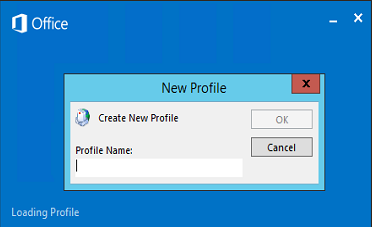
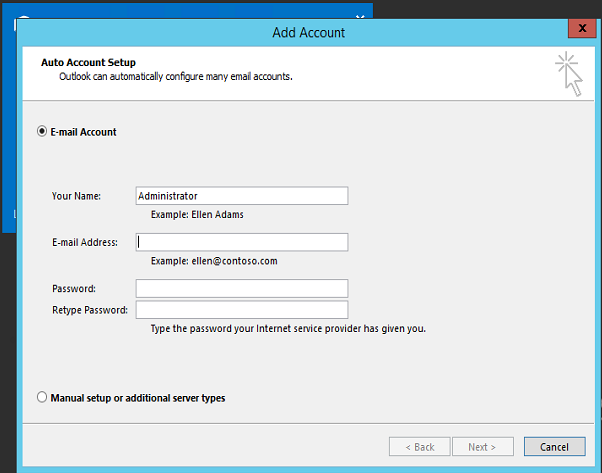
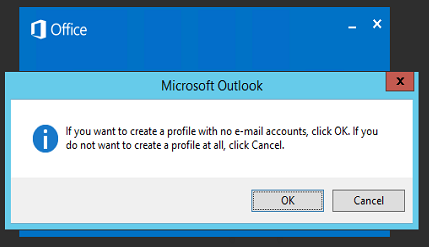
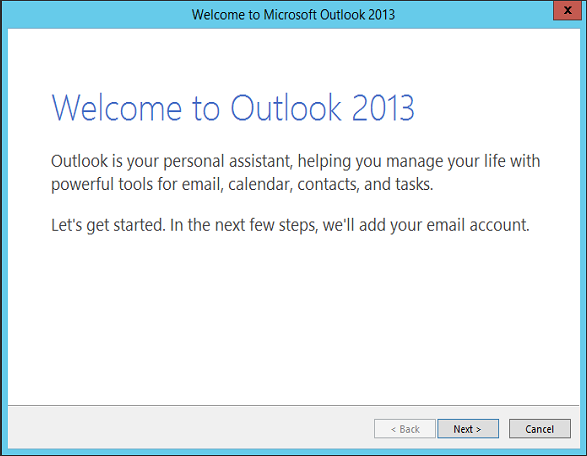
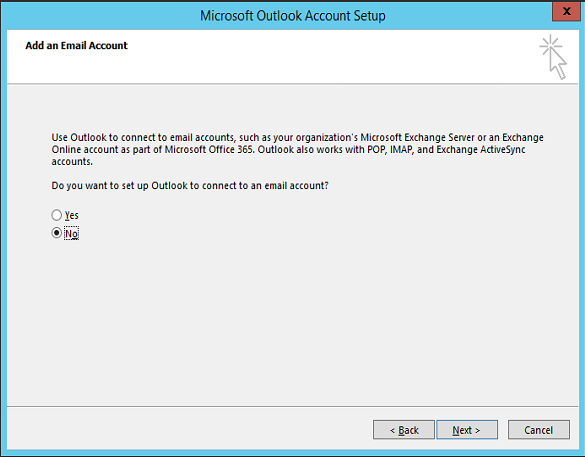
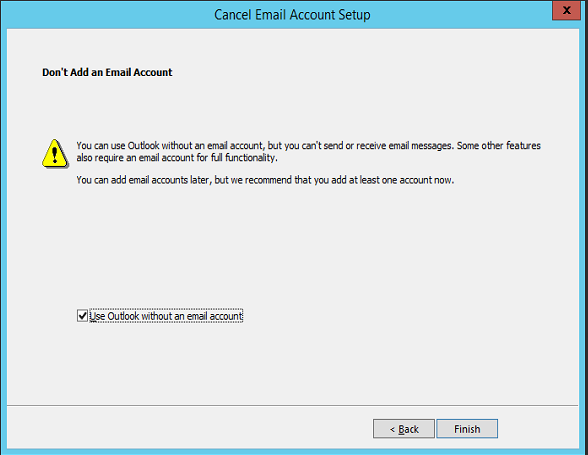
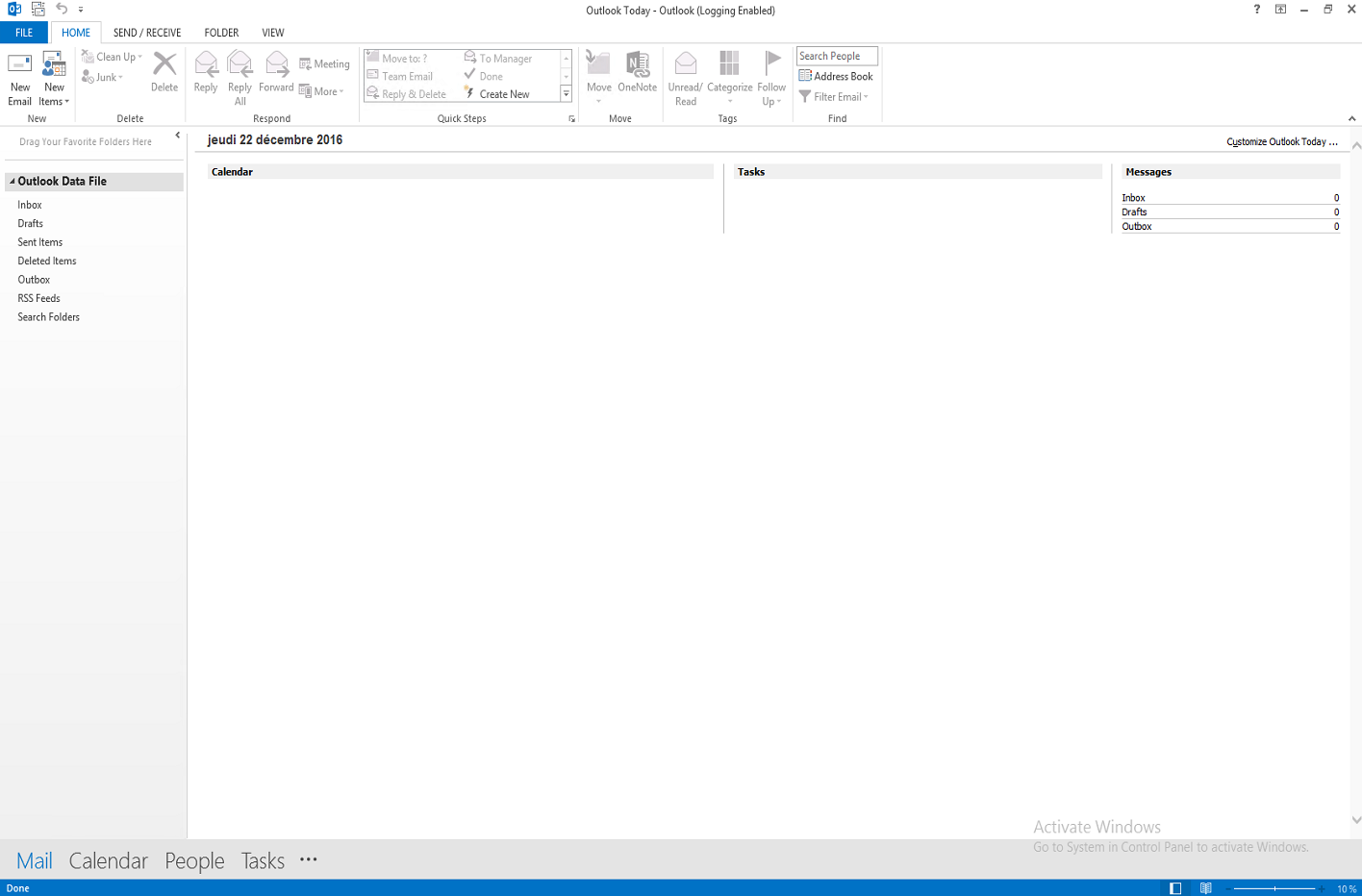
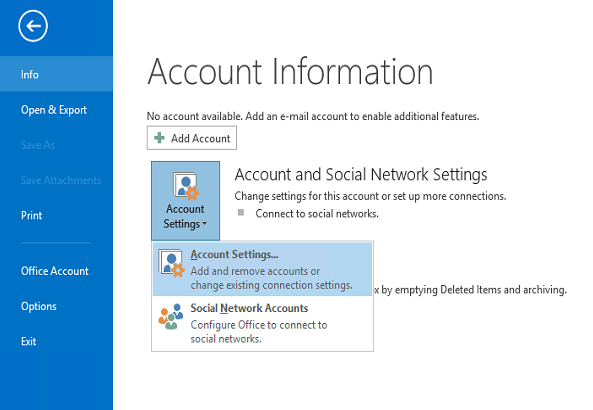
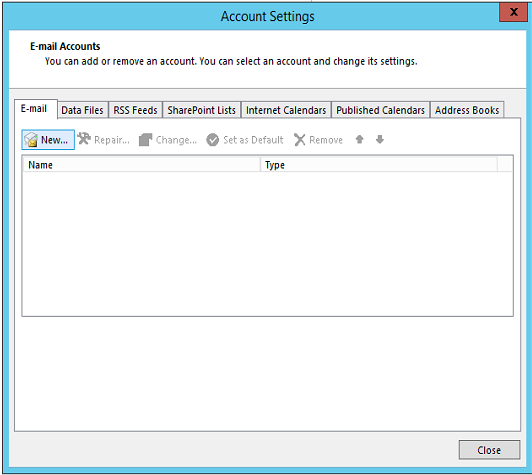
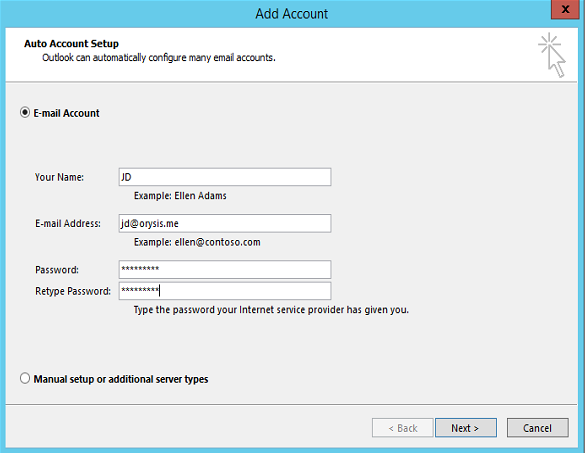
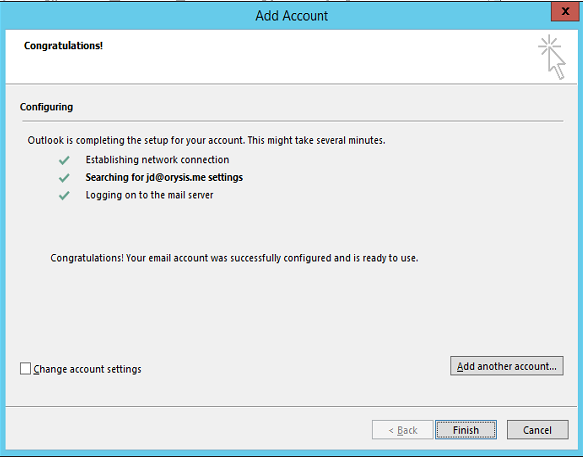
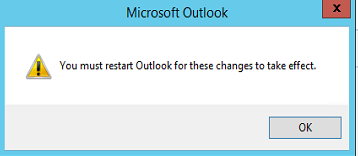
Habilitar actualización automática de comentarios